Du vil have Optag et møde på Google Meet men du ved ikke, hvordan du kommer derhen?
Denne artikel afslører de bedste teknikker til optage Google Meet-mødertrin for trin, uanset din enhed:
- Brug den Indbygget funktion fra Google Meet,
- Brug en Udvidelse kaldet Bluedot,
- Brug de indbyggede værktøjer på din pc.
- Brug din mobile enheder for at optage et møde på Google Meet.
Découvrez la meilleure façon d’enregistrer un meeting sur Google Meet :
1. Utiliser la fonction intégrée d’enregistrement sur Google Meet
Google Meet dispose d’une fonctionnalité intégrée permettant aux specifikke brugere d’enregistrer une réunion, sans avoir recours à des outils tiers.
Cependant, bien qu’elle soit utile et simple pour optage et møde er kun et klik væk, er der et par betingelser, du skal opfylde for at kvalificere dig.
a) Remplir les critères d’enregistrement
Før du kan registrere møder på platformen, er det vigtigt at kontrollere, at du opfylder de nødvendige betingelser. Hvilke betingelser?
| 🗒️ Betingelser | ▶️ Detaljer |
|---|---|
| At have en konto Google Workspace | Vous devez disposer d’une Google Workspace-udgave for at optage et Google Meet-møde (Essentials, Business, Standard/plus eller Enterprise). |
| Autorisation påkrævet | Il faut que l’administrateur de la réunion ait aktiveret denne funktion d’enregistrement pour votre compte. |
| Af specifikke roller | Vous devez être l’arrangør Hvor medarrangør for at optage et møde på Google Meet. |
| Lagerplads tilstrækkelig | Du skal have en tilstrækkelig plads på Google Drev, là où serait stocké l’enregistrement par la suite. |
| At være på computer | Cette fonctionnalité native de Google Meet n’est disponible que sur PC. |
b) Lancer l’enregistrement
Har du sat kryds i alle felterne? Her er alle trinene til at registrere en Google Meet-møde :
- Møde den Google Meet fra din browser,
- Deltag i eller opret en næste møde,
- En bas à droite de l’écran, cliquez sur l’Ikon for aktiviteter.

- Une nouvelle fenêtre s’ouvrira, vous permettant d’enregistrer une réunion,
- Klik på knappen Optagelse,

- Désormais, lancez l’enregistrement, en cliquant sur le bouton Démarrer l’enregistrement,
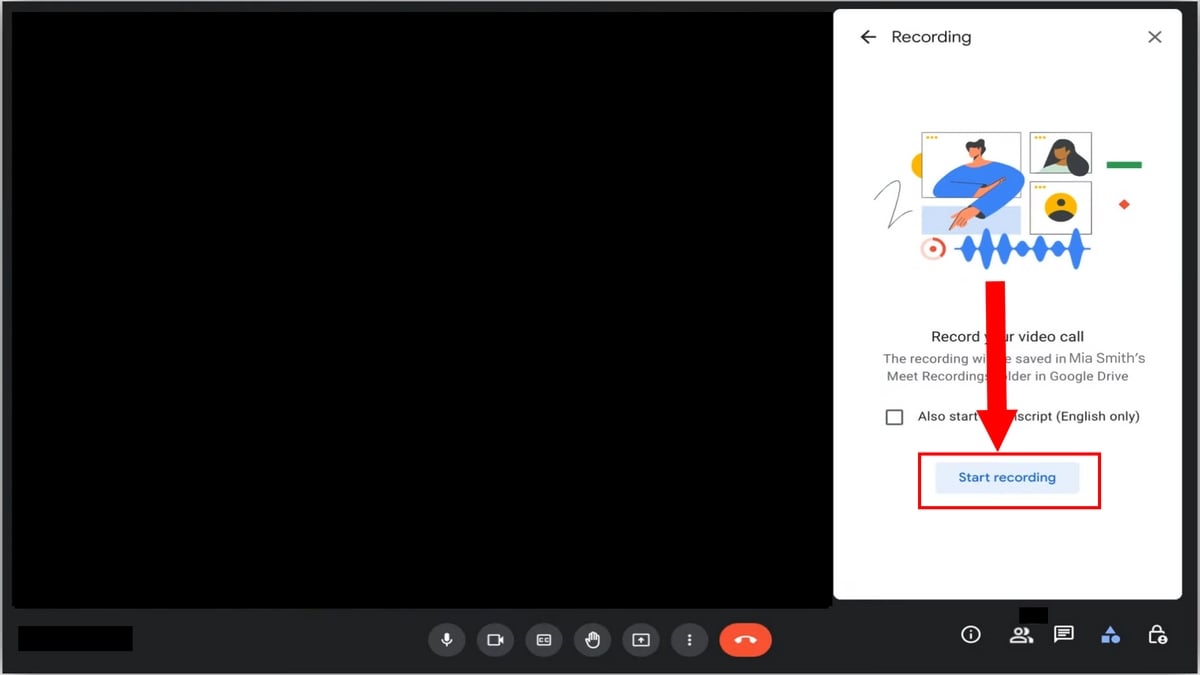
- Notez que tous les participants seront notifiés qu’un enregistrement est en cours. Il y aura une indication avec mention Optagelse øverst til højre på deres skærm.
- Si vous voulez arrêter l’enregistrement, il suffit de cliquer sur le panneau Aktivitet,
- Klik derefter på Record og til sidst på Arrêter l’enregistrement.

Vous souhaitez partager des contenus avec du textes lors d’une réunion mais ils sont illisibles ? Découvrez Sådan vender du kameraet på Google Meet !
c) Find det optagede møde
Maintenant que vous avez fini d’enregistrer une réunion Google Meet, sachez que :
- Du kan finde alle dine Google Meet-optagelser i Google Drevi en mappe, der hedder Mød optagelserunder Mit drev.
- Vous pouvez cliquer sur l’Del-ikon si vous souhaitez l’envoyer à d’autres personnes.
- For at gøre dette skal du indtaste deres e-mailadresse, indstille de nødvendige tilladelser og derefter trykke på Sende.
Du opfylder ikke alle betingelserne for at registrere en møde på Google Meet avec sa fonctionnalité intégrée ? Ne vous inquiétez pas ! Il existe d’autres outils, encore plus faciles pour vous aider !
2. Brug af en browserudvidelse: Bluedot
Den anden teknik er at bruge en udvidelse, der hedder Bluedot.
- 🆓 Gratis : Vous n’êtes pas obligé de disposer d’un compte Google Workspace pour y arriver.
- ⭕ Aucune restriction d’accès : Vous pouvez enregistrer une réunion, même si cous n’êtes pas l’hôte de la réunion.
a) Télécharger l’extension sur votre appareil
Det første skridt er at installer l’extension på din enhed.
Pour installer l’extension :
➡️ Installer Bluedot gratis ⬅️
- Når du er på siden, skal du kigge efter knappen Tilføj til Google Chrome,
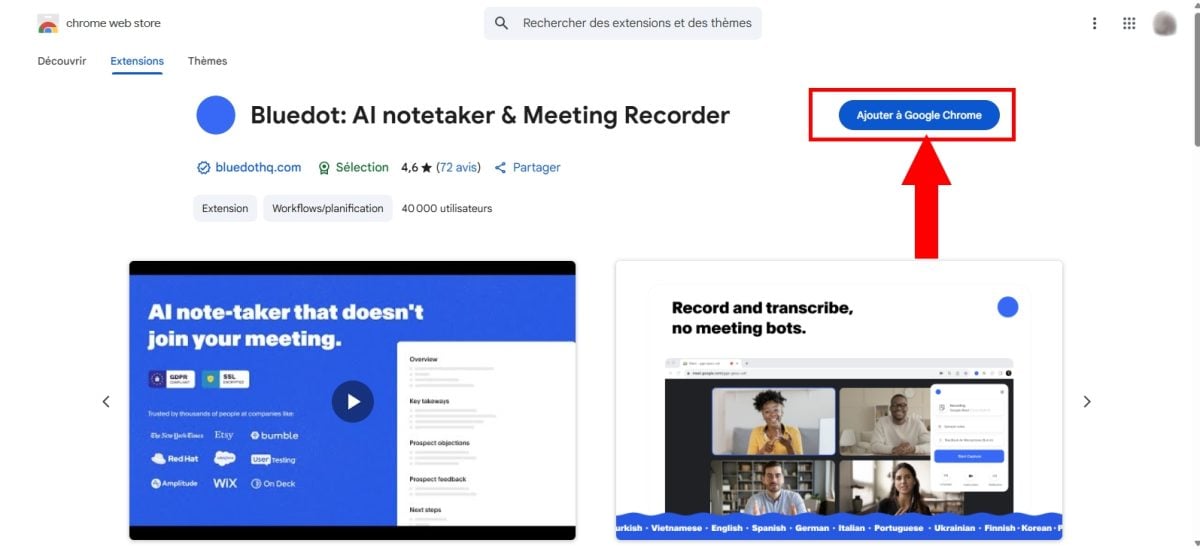
- Vous serez invité à confirmer l’ajout de l’extension, pour accepter cliquez sur Tilføj udvidelse.
- Une fois téléchargée, vous le verrez apparaître dans l’outil udvidelse øverst til højre de l’écran,
- N’hésitez pas à l’épingler en cliquant sur l’épingle en rouge à côté de Bluedot,
- Fra nu af vil du blive bedt om at oprette et nyt arbejdsområdeog du får et interface som dette,

- Ved at klikke på Tag mig med til Google Meetlander du på Google Meet.
b) Gå til Google Meet
- Deltag nu a møde med et link eller en invitation,
- For at gøre dette skal du klikke på Nyt møde eller Indsæt en kode eller et link.
c) Optag mødet
- Ensuite, lorsque vous êtes sur une réunion, et que vous voulez lancer l’enregistrement, cliquez sur l’outil extension ou sur Bluedot si vous l’avez déjà épinglé,
- Puis une nouvelle fenêtre s’ouvrira et vous devez cliquer sur Start indfangning pour lancer l’enregistrement,

- Du kan også prøve Ctrl + Skift + S pour démarrer l’enregistrement,
- Du kan selvfølgelig klikke på Lyd/video situé en bas de Start Capture, en amont pour personnaliser la qualité de la vidéo, le son, le traitement d’enregistrement et autres.

- Ensuite, vous saurez que votre réunion est en cours d’enregistrement en voyant la mention Aktiv située à côté du micro, dans la barre d’outils en bas à droite de l’écran,
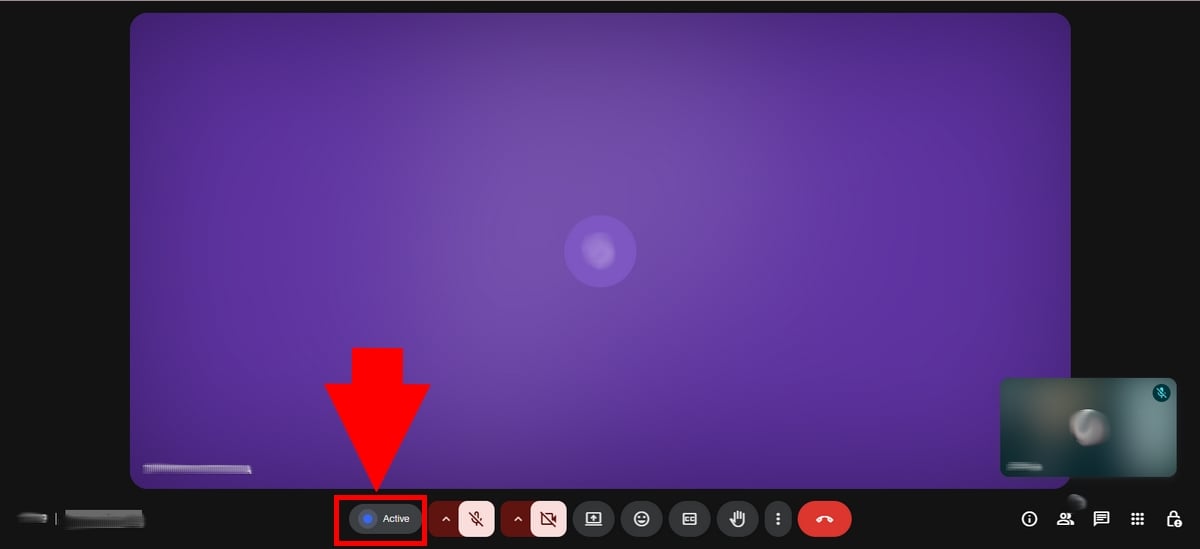
- Hvis du vil sætte den på pause, skal du klikke på Pause Hvor Færdiggør hvis du er færdig.

- Si vous choisissez la seconde option, vous serez alors redirigé vers une nouvelle page, qui est l’interface de Bluedot, où vous allez accéder à l’enregistrement de la Google Meet-møde nyoptaget.
d) Enregistrer un partage d’écran
Sådan gør du Del din skærm med Bluedotunder et Google-møde:
- Følg de samme trin som ovenfor for at deltage i et møde,
- Cliquez sur l’icône skærm, placeret på à côté de l’icône de vidéo og vælg derefter de elementer, du vil optage som video,
- Lorsque vous aurez fini, il ne vous reste plus qu’à cliquer sur Stop præsentationen, situé en haut à droite de l’écran.

e) Find det optagede møde
Nu kan du se mødet optaget på Google Meet et vous vous demandez où est-ce qu’elle pourrait être ?
- Når du klikker på Stop med at deleDu kommer til en ny side, som er dit arbejdsområde,
- Klik derefter på Møde,
- Videoen bliver gemt i dette Bluedot-bibliotek.
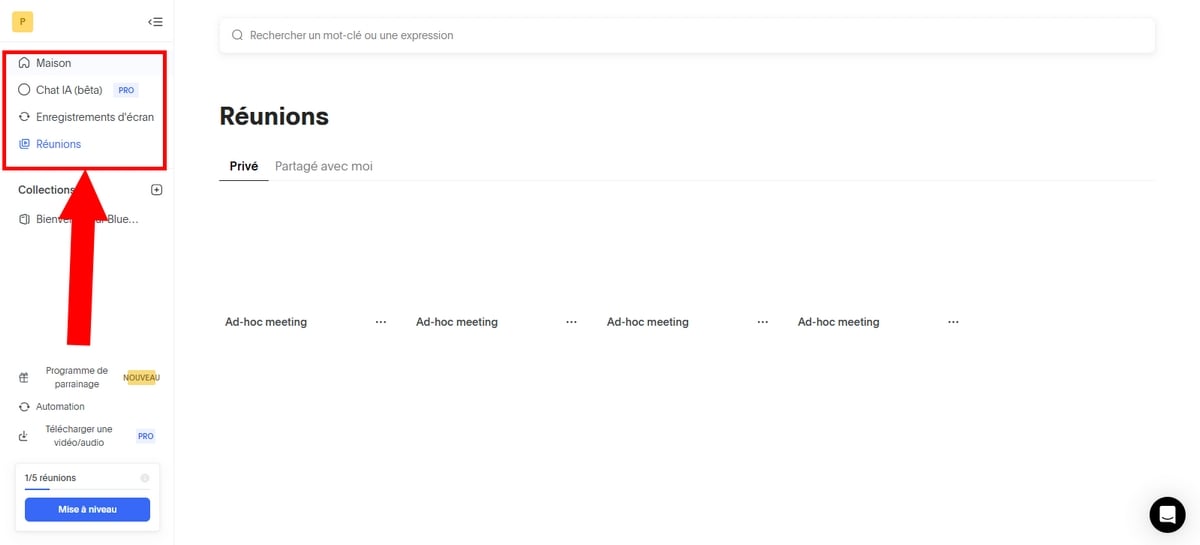
Hvad synes du om det? Er du klar til at optage et møde med Bluedot?
3. Optag Google Meet med gratis pc-værktøjer
a) På Windows
Vous pouvez utiliser l’enregistreur d’écran af din computer til at optage rGoogle Meet :
- Recherchez “Outil Capture d’écran” i Windows' søgefelt, og åbn den derefter,
- Cliquez sur l’outil,
- Hold derefter knappen Windows + Skift + R pour démarrer l’enregistrement,

- Du kan vælge at Vælg manuelt det område, der skal optages,
- Un compte à rebours de 3 à 1 démarrera, puis l’enregistrement commencera,
- Når du har valgt zonen, skal du klikke på At starte op for at starte videooptagelse,
- Du har nu to muligheder: Suspendere ved at klikke på Pause (sort) eller Arrêter l’enregistrement ved at klikke på den røde knap.
- Til sidst kan du gemme Optaget video på din enhed.
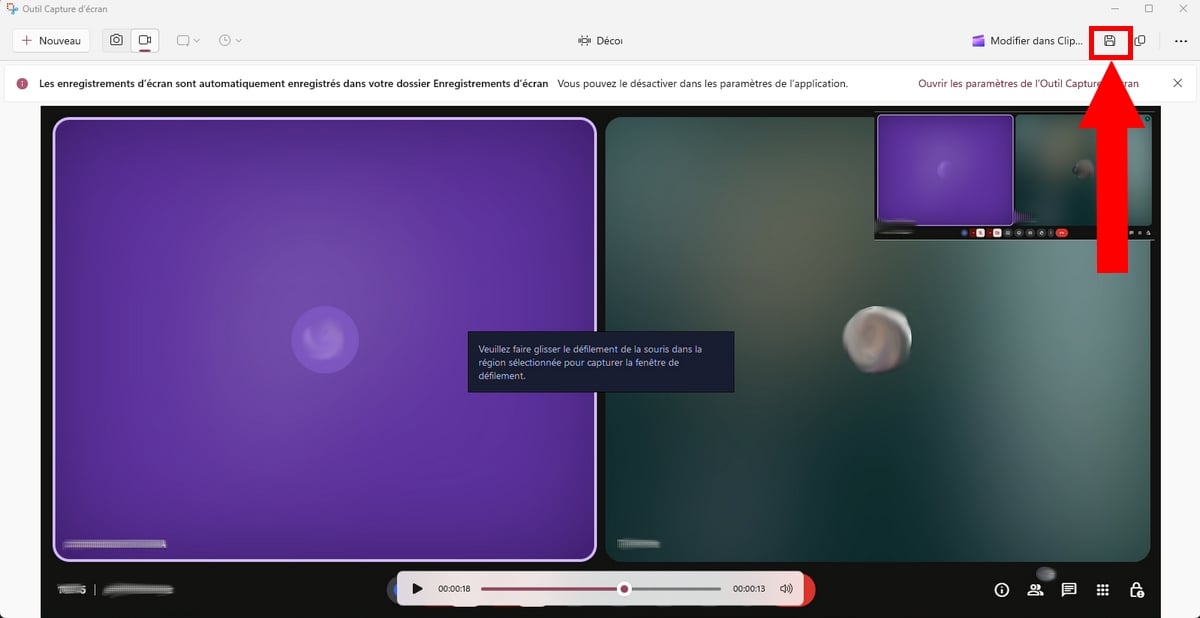
b) På Mac
- Vous pouvez également utiliser l’outil capture d’écran sur Mac pour enregistrer facilement une réunion sur Google Meet.
- Brug den Skift + Kommando + 5 for at starte optagelsen.
- Som med Windows kan du også Vælg en zone som du vil optage i video, før du optager,
- Désormais, vous pouvez lancer l’enregistrement en cliquant sur At registrere.
- Følg instruktionerne nedenfor for at optage et møde på Google Meet.
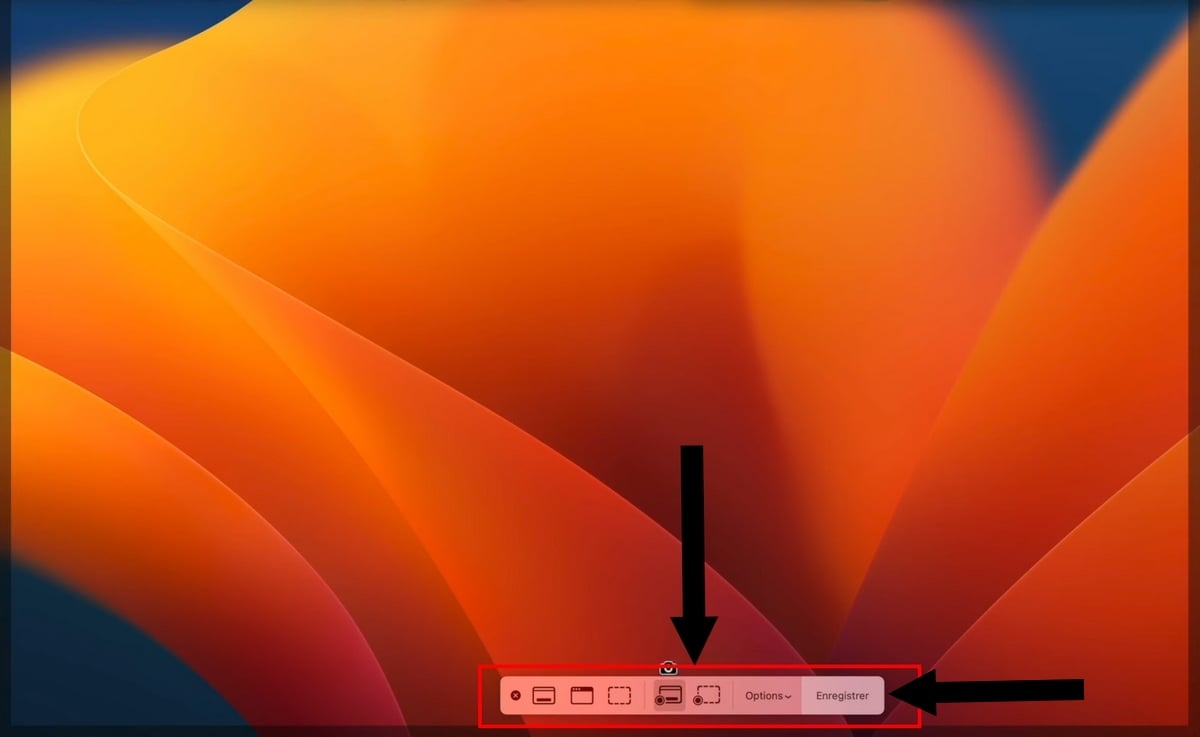
4. Optagelse af et møde på Google Meet med min telefon
Som tidligere nævnt er Googles integrerede Meet n’est disponible que sur PC, même si vous disposez d’un compte Google Workspace compatible avec cette fonctionnalité. De même, l’extension Bluedot n’est disponible que sur ordinateur.
Voici les solutions qui s’offrent à vous sur mobile :
På Android :
- Deltag i et møde Google Meet,
- Balayez le haut de l’écran et cliquez sur l’enregistrement d’écran i menuen,

- Lancez l’enregistrement de la réunion sur Google Meet på din enhed og aktivere mikrofonen til at optage lyde.
- Pour arrêter l’enregistrement, il suffit de cliquer sur le rød knap,
- Dette vil blive gemt i din galleri.
På iPhone :
Sådan optager du en videokonference på iPhone :
- Deltag i en Google Meet-møde à l’aide d’un lien ou d’une invitation,
- Dans le panneau de contrôle, cliquez sur l’cirkelikon med pastil pour lancer l’enregistrement,

- Når du har klikket på denne knap, skal du gå til l’application Google Meet,
- Til arrêter l’enregistrementklik på den røde bjælke, der vises øverst på skærmen, og klik derefter på Hold op ou bien ouvrez à nouveau le centre de contrôle et cliquez sur l’enregistreur d’écran.
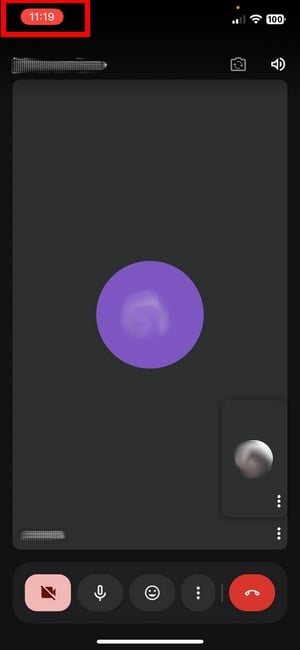

- Dette vil blive gemt i Billeder.
Ofte stillede spørgsmål
Kan jeg optage en Google Meet-samtale?
Der er en række muligheder for at optage et møde på Google Meet:
- Brug den Indbygget funktion de l’application Google Meet,
- Utiliser l’Bluedot-udvidelse som er gratis,
- Brug af outils de capture d’écran på pc eller mobil.
Comment activer l’enregistrement automatique en tant qu’administrateur sur Google Meet ?
Du kan optage et møde ved hjælp af automatisk sur Google Meet en tant qu’administrateur de la réunion.
- Opret forbindelse til console d’administration Google med din administratorkonto,
- Assurez-vous de disposer d’une édition Kompatibel med Google Workspace avec l’enregistrement,
- Gå derefter til Menu ⇒ Anvendelser ⇒ Google Workspace ⇒ Google Meet ⇒ Videoindstillinger Meet puis choisissez l’option Optagelse og sæt kryds ved det ⇒. At registrere.
Hvorfor kan jeg ikke registrere mig på Google Meet?
Nogle gange Google Meet-møder kan ikke optages af følgende grunde:
- L’enregistrement er blevet deaktiveret par l’administrateur de la réunion pour votre compte,
- Vous ne disposez pas d’une éWorkspace-udgave tilpassetDisse er Business Standard/Business Plus eller Enterprise Standard og Enterprise Plus, Teaching and Learning Upgrade og Education Plus, Essentials, Enterprise Essentials eller Enterprise Essentials Plus.
- Il arrive également que l’enregistrement soit désactivé car vous êtes dans une lille gruppesession.
Hvordan henter jeg en Google Meet-optagelse?
Du kan finde alle dine Optagelser af Google Meet afhængigt af de værktøjer, der bruges til at optage mødet.
| 🛠️ Anvendte værktøjer | 📂 Emplacement de l’enregistrement |
|---|---|
| Indbygget funktion fra Google Meet | Google Drev |
| Udvidelsen Bluedot | Stockés dans l’application Bluedot, dans votre espace de travail. |
| Mobile enheder (Android/iPhone) | Galleri/Fotos |
Vi håber inderligt, at denne guide har hjulpet dig med at Optag møder på Google Meet med de værktøjer, du har til rådighed.
Hvis du har Spørgsmål, n’hésitez pas à les poser dans la zone commentaire ! Nous serions ravis de vous aider !







